WPS2019教育版内置了实用的思维导图制作工具,用户能够直接在Word文档中嵌入并利用。
1、 下载WPS2019教育版,打开软件:
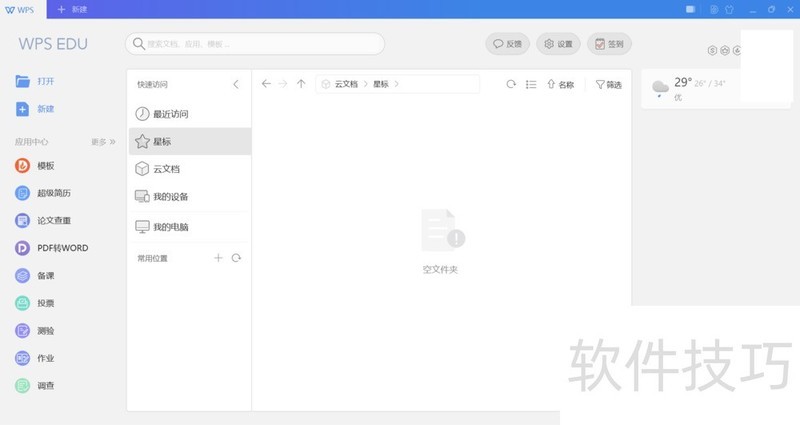
2、 点击下图红色箭头所指的“新建”选项:
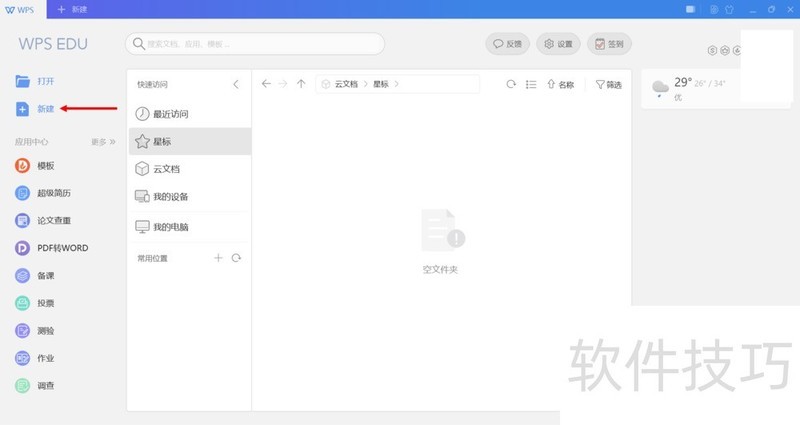
3、 用鼠标双击下图红色圈所示的“新建空白文档”:

4、 点击下图黑色箭头所指的“思维导图”:
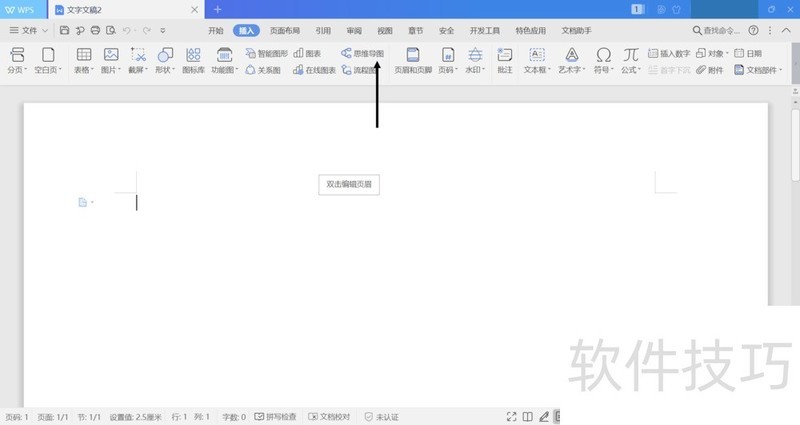
5、 点击下图红色箭头所指的“插入到文档”:
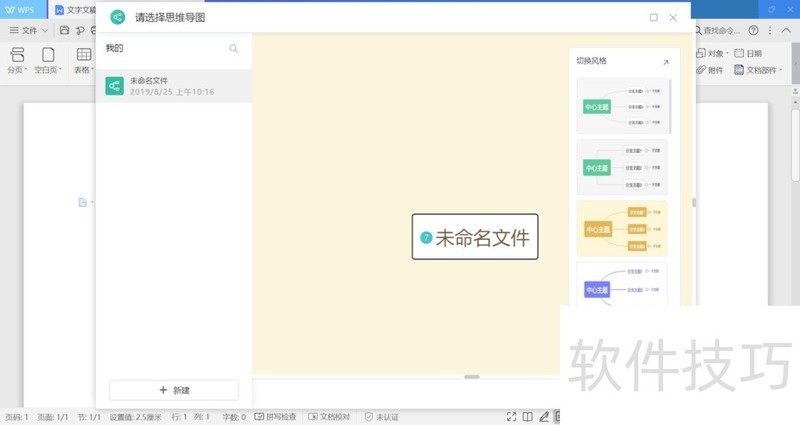
6、 一个思维导图就出现在word文档中,如下所示:
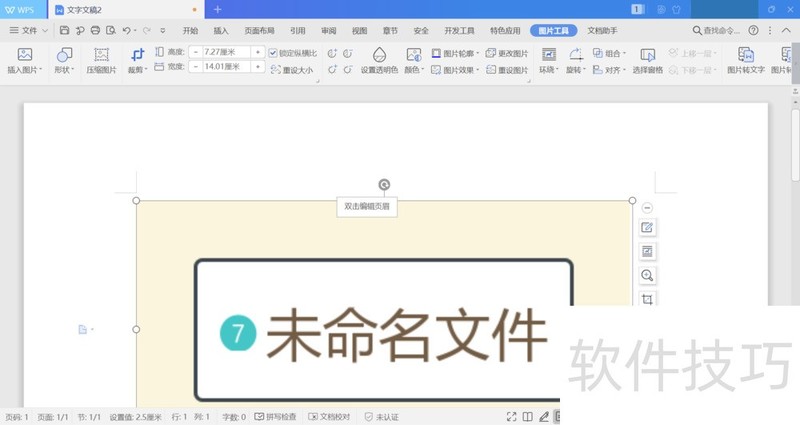
文章标题:在WPS2019教育版中的word里插入思维导图
文章链接://www.hpwebtech.com/jiqiao/231726.html
为给用户提供更多有价值信息,ZOL下载站整理发布,如果有侵权请联系删除,转载请保留出处。
- 上一问:wps的PPT演示如何用图片填充文字?
- 下一问:WPS表格中如何自动求和?
相关软件推荐
其他类似技巧
- 2024-12-07 15:14:01手机WPS中文件自动上传怎么办
- 2024-12-07 14:59:01WPS如何从word复制表格到演示文稿中
- 2024-12-07 14:42:02文件如何进行加密
- 2024-12-07 14:17:02如何在WPS幻灯片中吸取图片颜色【吸取RGB值】
- 2024-12-07 14:16:02wps表格中如何插入图片水印?
- 2024-12-07 13:27:01wps表格如何始终让第一行显示
- 2024-12-07 12:54:02手机wps怎么做柱状图
- 2024-12-07 11:51:02手机版wps表格怎样筛选
- 2024-12-07 08:40:02wps截图怎么截图?
- 2024-12-06 17:45:01WPS怎么添加页眉页脚页码
金山WPS Office软件简介
WPS大大增强用户易用性,供用户根据特定的需求选择使用,并给第三方的插件开发提供便利。ZOL提供wps官方下载免费完整版。软件特性:办公, 由此开始新增首页, 方便您找到常用的办公软件和服务。需要到”WPS云文档”找文件? 不用打开资源管理器, 直接在 WPS 首页里打开就行。当然也少不了最近使用的各类文档和各种工作状... 详细介绍»









